Tabloya naverokê
Rêbazek bingehîn a guherandinê ev e ku meriv li gorî kêfa xwe bikaribe rêjeya awir û çareseriyê biguhezîne. Bi zêdebûna medyaya civakî û ekranên cûrbecûr re, vîdeo û wêne bi awayên cihêreng têne temsîl kirin.
Gava ku ev pîvan diguherin, girîng e ku afirîner zanibin ka meriv çawa li dora wan dixebite. Gelek fîlmçêker û edîtor Adobe Premiere Pro bikar tînin. Fêrbûna çawaniya guheztina rêjeyê di Premiere Pro de ji van bikarhêneran re girîng e.
Di îdeal de, taybetmendiyên wêneya we (mezinahiya çarçowe an çareserî û şeklê çarçovê an rêjeya pîvanê) berî ku hûn dest bi xebatê li ser projeyekê bikin divê werin destnîşankirin. . Ji ber ku ew bingehîn in û encama dawîn a xebata we diyar dikin.
Resolution û rêjeya aspektî taybetmendiyên ji nêz ve girêdayî ne, lê di dawiyê de tiştên cûda ne. Ji bo ku hûn di derheqê rêje û çareseriyê de bêtir fêr bibin, binihêrin rêjeya aspektê çi ye?
Rêjeya dîmenê di Premiere Pro de
Du awayên sereke hene ku meriv rêjeyên aspektê di Premiere Pro de biguhezîne. Yek ji bo rêzek nû û yek jî ji bo rêzek ku hûn berê diguherînin.
Çawa Rêjeya Aspektê Di Premiere Pro de Ji Bo Rêzek Nû Biguherînin
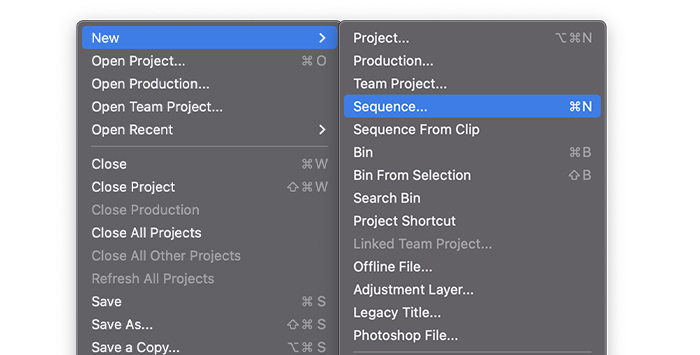
- Bi afirandina Rêzek nû dest pê bikin. Hûn dikarin vê yekê bi çûna "Pel", "Nû" û paşê "Rêz" bikirtînin. Her weha hûn dikarin vê yekê bi rêya kurtebiran bikin Ctrl + N an Cmd + N .
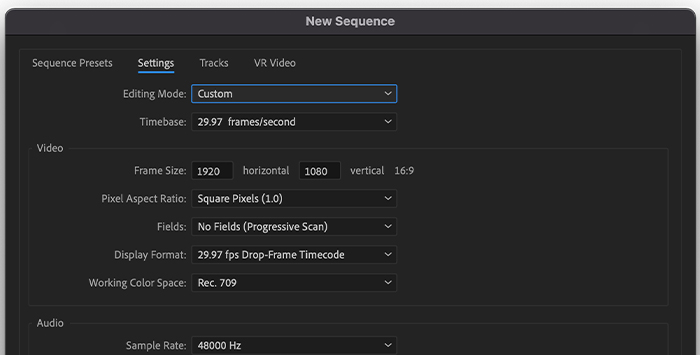
- Pencerek ku weya nû nîşan dide dor. Kılik lı ser"Settings" rast li tenişta tabloya pêşdibistanên rêzê. Li vir hûn dikarin xwe bigihînin mîhengên rêza xwe
- Li "Moda Guherandinê" bikirtînin û wê bikin "Custom".
- Ji bo "Mezinahiya Çarçoveyê", veguhertina horizontî û verastîkî biguhezînin hejmarên ku bi we re têkildar in. Rêjeya dîmenê ya xwestî ji bo rêza nû.
- Kontrol bikin ku baş e û li ser OK bikirtînin.
Heta niha, rêjeya dîmenê ya armanca we ya rêzika weya nû hatîye danîn.
Meriv çawa di Premiere Pro de li ser Rêzek Jixwe Heye Rêjeya Aspektê Biguherîne
- Here "Panela Projeyê".
- Rêzbera ku hûn dixwazin rêjeya dîmenê ya ku hûn dixwazin biguhezînin bibînin û li ser wê rast-klîk bikin. "Mîhengên Rêzdanê" hilbijêrin.
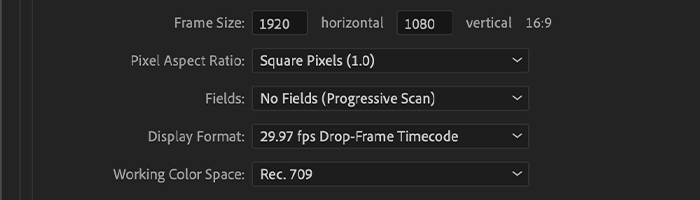
- Dema ku pencereya mîhengên rêzikê derkeve holê, hûn ê vebijarkek bi sernavê "Mezinahiya Çarçove"yê nîşan bidin.
- Nirxan biguherînin ji bo çareseriya "horizontal" û "vertîkal" da ku mîhengên rêjeya pîvana xweya xwestî bistînin. Her dem kontrol bikin ku we rêjeya xweya ahengê rast girtiye.
- Ji bo qedandinê "OK" bikirtînin û divê rêjeya weya nû amade be.
Heke hûn di nîvê guherandinê, hûn dikarin taybetmendiya Premiere Pro ya bi navê "Auto Reframe Sequence" jî bikar bînin ku rêjeyên cûda yên pêşdibistanê pêşkêşî dike ku hûn ji wan hilbijêrin.
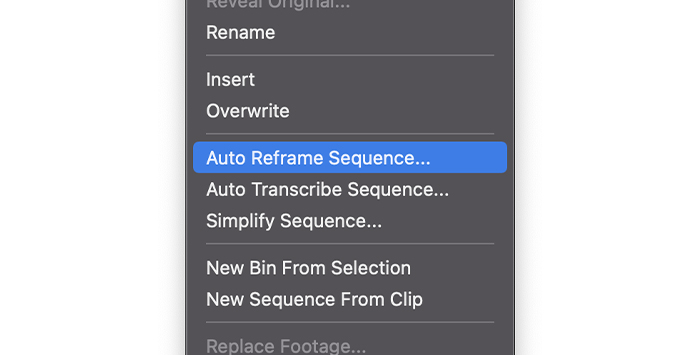
- Dîsa, "Projeya" bibînin Panel" di cîhê xebata guherandinê de. Li ser rêzika armanckirî rast-klîk bikin û "Rêza Reframeya Xweser" hilbijêrin.
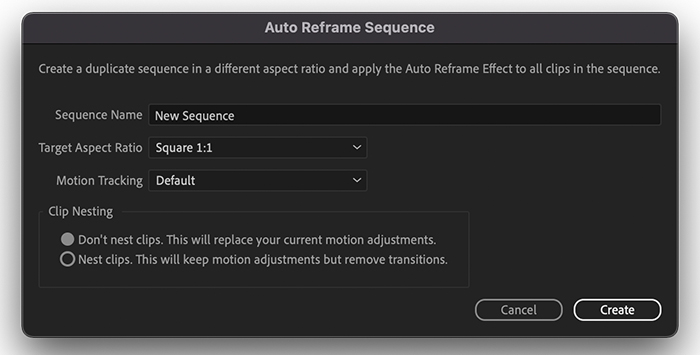
- "Rêjeya Aspektî ya Armanc" hilbijêrin û hilbijêrinrêjeya aspect pêwîst. "Şopandina Tevgerê" di "Default" de bihêle.
- Hêlê klîbê wekî nirxa xwerû bihêle.
- "Create" bikirtînin.
Divê Premiere Pro bixweber bi rêjeya dîmena xweya nû ve rêzek neynikê analîz bikin û biafirînin. Premiere Pro baş dike ku mijara sereke ya dîmenên xwe di çarçovê de bihêle, lê aqilmend e ku meriv li klîban bigerin da ku pê ewle bin ku rêjeya dîmenê ya rast heye.
Hûn dikarin wiya bikin û pîvanên çarçoveyê rast bikin. bi kar anîna tabê "Tevger" li ser panela "Kontrolên Bandoran".
> 21>Kevn TV Binêre
4:3
1.33:1
1920
1443
Widescreen 1080p
16:9
1.78:1
1920
1080
Widescreen 4K UHD
16:9
1.78:1
3840
2160
Widescreen 8K UHD
16:9
1.78:1
7680
4320
Standard wêneya 35mm
Fîlmên Hollywoodê ji bo 4K UHD
1.85:1
3840
2075
Sînemaya Standard a Widescreen
Fîlmên Hollywoodê ji bo 4KUHD
2.35:1
3840
1634
IMAX bo 4K UHD
1.43:1
3840
2685
Qudu
1:1
1:1
1080
1080
0.56:1
1080
1920
Çavkanî: Wîkîpediya
Letterboxing
Dema guherandinê, heke hûn klîbên bi rêjeyek cûda cûda têxin projeyekê. ku rêjeyek din a aliyek bikar tîne, dê hişyariyek nehevsengiya klîbê derkeve. Hûn dikarin li ser " Mîhengên heyî bihêlin " bikirtînin da ku hûn li gorî rêjeya rûkalê ya orîjînal bimînin an jî hûn dikarin bi bandor biryar bidin ka hûn çawa her du rêjeyên aliyên nakok li hev bikin.
Heke hûn li mîhengên orîjînal bimînin , vîdyoyê yan dê were zoom kirin an jêbirin da ku dîmenan bi cih bike û ekranê tije bike. Di lihevanîna rêjeyên aliyên nakok de, hûn dikarin wê yekê bi karanîna teknîkên wekî qutiya nameyan û pan û şopandinê bikin.
Letterboxing û pillarboxing hîle ne ku ji hêla çêkerên vîdyoyê ve têne bikar anîn da ku rêjeya dîmenê ya destpêkê ya vîdyoyê bihêlin dema ku ew were xuyang kirin. li ser ekranek bi rêjeyek cûda an xelet. Di heman demê de ji bo adaptasyona fîlmên bi rêjeyên piralî jî tê bikar anîn.
Formên medyayê û ekranên cihêreng henestandardên cihêreng tomara vîdyoyê, ji ber vê yekê neçar e ku lihevhatinek çêbibe. Dema ku ew dike, barên reş xuya dikin ku cîhan tije dikin. " Letterboxing " îşaret bi barên reş ên horizontî yên li ser û binê ekranê dike.
Ew dema ku naverok ji dîmenderê rêjeyek berferehtir be xuya dibin. " Pillarboxing " behsa barên reş ên li aliyên ekranê dike. Ev diqewime dema ku naveroka fîlimkirî ji dîmenderê rêjeyek dirêjtir be.
Çawa di Premiere Pro de Bandora Letterboxê li Pir Klîp zêde bike
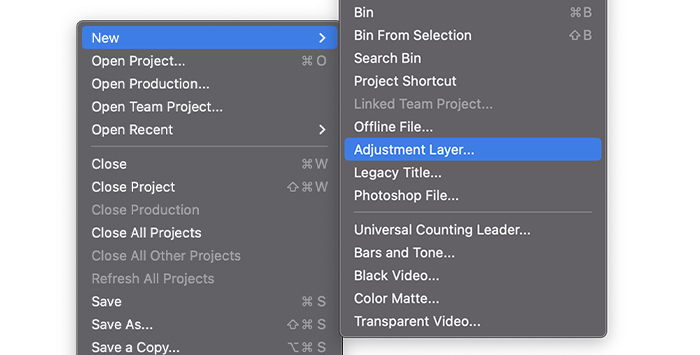
- Here Pelê > Nû & gt; Tebeqeya eyarkirinê.
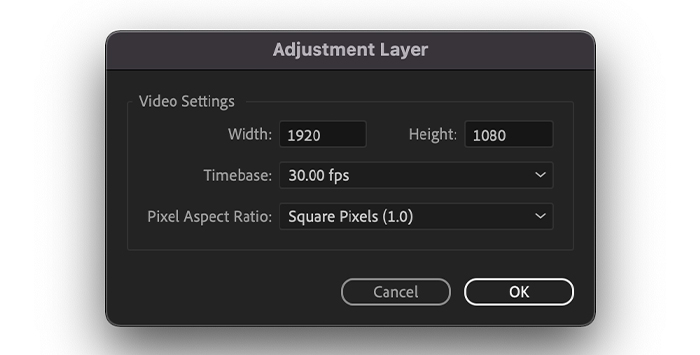
- Rêveberiyê bişibîne çareseriya demajoya referansê.
- Pêla verastkirinê ji Panela Projeyê bihejîne û bavêje ser klîba xwe .
- Li ser tabela "Efektan"ê, li "Çirt" bigerin.
- Efekta hilanînê kaş bikin û bavêjin ser qata verastkirinê.
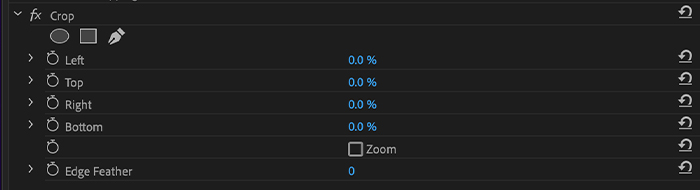
- Herin panela "Kontrolên Bandora" û nirxên çandina "Ber" û "Jêrîn" biguherînin. Guhertina xwe bidomînin heya ku hûn dîmena qutiya nameyên sînematîk ên kevneşopî bi dest bixin.
- Pêla verastkirinê kaş bikin li ser hemî klîbên armanckirî
Pan û Scan
Pan û şopandin rêbazek cûda ye ji bo lihevanîna klîpên rêjeyek diyarkirî û projeyek bi rengek cûda. Di vê rêbazê de, hemî dîmenên we wekî bi nameboxing nayê parastin. Li vir tenê beşek çarçoweya we, ku tê texmîn kirin ya herî girîng, tê parastin.Yên mayî têne avêtin.
Ew mîna ku li ser ekranek 4:3 fîlimek vertîkal 16:9 ferz bikin. Beşa horizontî ya çarçoweya 16:9 ku bi çarçoweya 4:3 re hevgirtî ye, li kêleka çalakiya girîng tê parastin û beşên "ne girîng" ji holê radibin.
Cûreyên Rêjeyên Aliyê
Heke hûn Premiere Pro bikar bînin, dibe ku hûn li rêjeyên çarçove û pixelê rast hatine. Ji bo çarçoveyên wêneyên bêdeng û tevgerîn rêjeyek awirek heye. Di heman demê de ji bo her yek ji pixelên di wan çarçowe de rêjeyek pîvanek pixel jî heye (carinan wekî PAR têne binav kirin).
Rêjeyên cûda yên bi standardên cihêreng tomarkirina vîdyoyê têne bikar anîn. Mînakî, hûn dikarin di navbera tomarkirina vîdyoyan de ji bo televîzyonê bi rêjeya çarçoweya 4:3 an 16:9 hilbijêrin.
Dema ku hûn projeyek di Premiere Pro de diafirînin hûn aliyên çarçove û pixelê hilbijêrin. Hûn nikarin van nirxan ji bo wê projeyê biguherînin piştî ku hatine danîn. Rêjeya dîmenek rêzik, lêbelê, guhezbar e. Wekî din, hûn dikarin malzemeyên ku bi rêjeyên cûrbecûr ve hatine çêkirin têxin nav projeyê.
Rêjeya Aspektê ya Çarçoveyê
Rêjeya firehiya wêneyê bi bilindahiyê re wekî rêjeya dîmenê ya çarçoveyê tê binav kirin. Mînakî, rêjeya çarçovê ya ji bo DV NTSC 4: 3 e. (an 4.0 firehiya bi 3.0 bilindahî).
Rêjeya çarçoweya çarçoveyek berfireh a standard 16:9 e. Rêjeya dîmenê 16:9 dikare di dema tomarkirinê de li ser gelek kamerayên ku ekranek berfireh tê de tê bikar anînvebijark.
Bikaranîna mîhengên bandora tevgerê yên mîna Position û Scale , hûn dikarin di Premiere Pro de teknîkên qutkirina nameyan an pan û şopandinê bicîh bînin û wan bikar bînin da ku rêjeya pîvanê biguhezînin. ya vîdeoyekê.
Rêjeyên Aliyê yên Bi gelemperî Bikaranîn
-
4:3: Rêjeya dîmenê vîdyoya Akademiyê
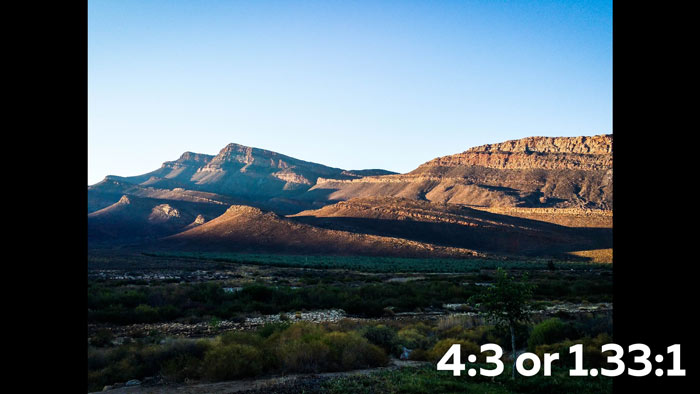
-
16:9: Vîdyo li ser ekrana fireh

-
21:9: Rêjeya awirê anamorfîk
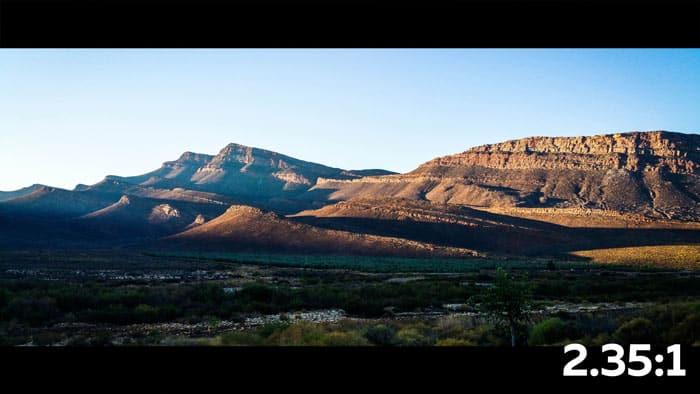
-
9:16: Vîdyoya vertîkal an vîdyoya peyzajê
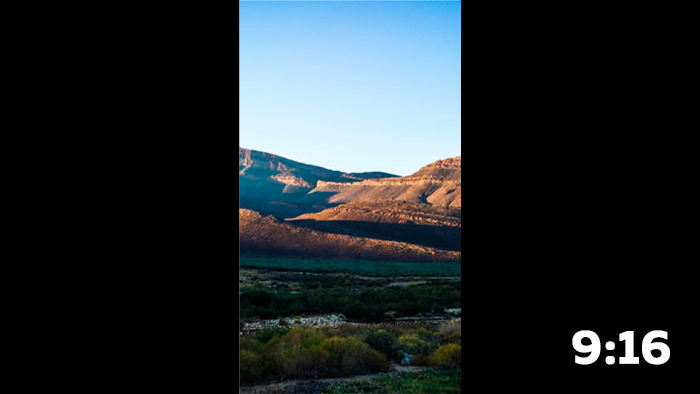
-
1:1: Vîdyoya çargoşe
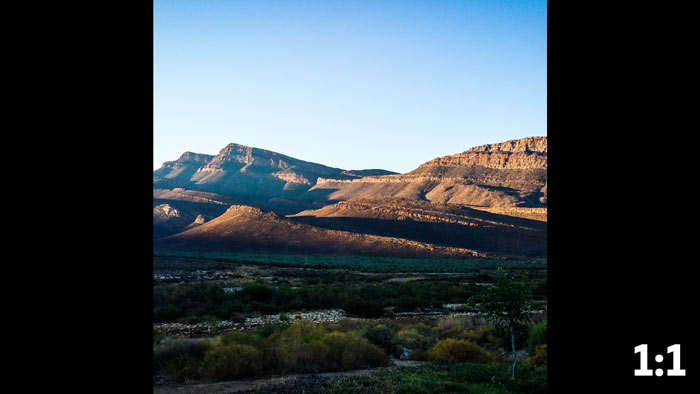 >> rêjeya . Ji bo her pixelên di çarçoveyekê de rêjeyek pîvanek pixel heye. Ji ber ku pergalên televizyonê yên cihêreng texmînên cihêreng dikin ku ji bo dagirtina çarçoveyekê çend pixel hewce ne, rêjeyên pîvanê yên pixel diguhere.
>> rêjeya . Ji bo her pixelên di çarçoveyekê de rêjeyek pîvanek pixel heye. Ji ber ku pergalên televizyonê yên cihêreng texmînên cihêreng dikin ku ji bo dagirtina çarçoveyekê çend pixel hewce ne, rêjeyên pîvanê yên pixel diguhere. Mînakî, çarçoveyek rêjeya 4:3 ji hêla çend standardên vîdyoya komputerê ve wekî 640× tê destnîşankirin. 480 pixel bilind, di encamê de pixelên çargoşe. Rêjeya pîvana pixelên vîdyoya komputerê 1: 1 e. (çargoşe).
Çarçoveyek bi rêjeya 4:3 ji hêla standardên vîdyoyê yên mîna DV NTSC ve wekî 720×480 pixel tê pênase kirin, û di encamê de pixelên goşeyî û çargoşeyî zêdetir têne destnîşan kirin.
Ji bo guheztina pîxela xwe rêjeyê, herin beşa xweya Rêjeya Rêjeya Pixelê, ji navnîşa daketî rêjeyek pîvanê hilbijêrin û dûv re OK bikirtînin.
Rêjeyên Rêjeya Pîxelê ya Hevbeş
PixelRêjeya dîmenê Dema ku were bikar anîn Pîkselên çargoşe 1.0 Dîmen xwedan mezinahiya çarçoweyê 640×480 an 648×486 e, 1920×1080 HD ye (ne HDV an DVCPRO HD), 1280×720 HD an HDV ye, an ji serîlêdanek ku pixelên ne çargoşe piştgirî nake hatiye derxistin. . Ev mîheng dikare ji bo dîmenên ku ji fîlimê an ji bo projeyên xwerû hatine veguheztin jî maqûl be. D1/DV NTSC 0.91 Dîmen xwedan mezinahiya çarçoveyek 720×486 an 720×480 e, û Encama xwestî rêjeyek çarçoveyek 4:3 e. Ev mîheng dikare ji bo dîmenên ku ji serîlêdanek ku bi pîxelên neçargoşe re dixebitîne, wekî serîlêdana anîmasyonek 3D, hatî derxistin jî maqûl be. D1/DV NTSC Widescreen 1.21 Dîmen xwedan mezinahiya çarçoveyek 720×486 an 720×480 e, û encama tê xwestin 16 e: 9 rêjeya aspect frame. D1/DV PAL 1.09 Dîmen xwedan mezinahiya çarçoveyek 720×576 e, û encama tê xwestin ev e. 4: 3 rêjeya aspect frame. D1/DV PAL Ekrana Berfireh 1.46 Dîmen xwedan mezinahiya çarçoveyek 720×576 e, û encama tê xwestin ev e. a 16: 9 rêjeya aspect frame. Anamorphic 2:1 2.0 Dîmen bi lenseke fîlima anamorfîk hatiye kişandin, an jî bi awayekî anamorfîk ji çarçoveyek fîlimê bi rêjeya 2: 1. HDV 1080/DVCPRO HD 720, HDAnamorphic 1080 1.33 Footage xwedan mezinahiya çarçoveyek 1440×1080 an 960×720 e, û encama ku tê xwestin rêjeyek çarçoveyek 16:9 e. DVCPRO HD 1080 1.5 Dîmen xwedan mezinahiya çarçoveyek 1280×1080 e, û encama tê xwestin 16 e. : 9 rêjeya aspect frame. Çavkanî: Adobe
Final Thoughts
Wekî edîtorê vîdyoyê yê destpêk an jî yekî bi tecrûbe, zanibe meriv çawa bi kêfa xwe rêjeya awirê biguhezîne jêhatîbûneke bikêr e. Premiere Pro yek ji wan nermalava sereke ya guherandina vîdyoyê ye ku ji prosumeran re peyda dibe, lê heke hûn jê nexwestî nebin, dibe ku xebitandina we hinekî dijwar be.
Heke hûn di warê rêjeyên cûda de pirsgirêkên we hebin, ji bo rêzek nû an yekek heyî, ev rêber divê ji we re bibe alîkar ku hûn çawa wan sivik bikin û pêvajoya xwe bi tengasiyek hindiktirîn hêsan bikin.

